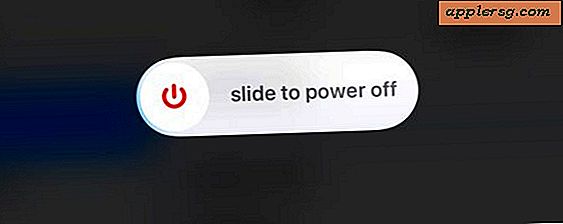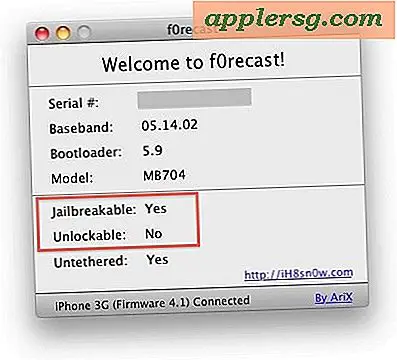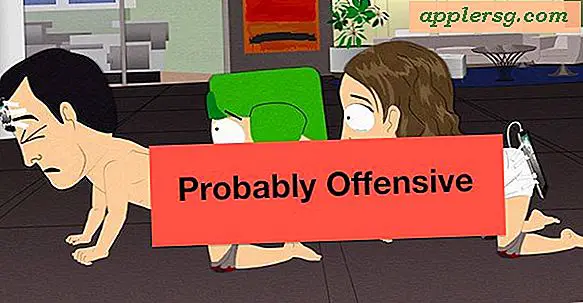Så här skyddar du sidor, Keynote & Numbers på iPad och iPhone

IWork-paketet med produktivitetsprogram innehåller Sidor, Nummer och Keynote, och var och en tillåter användare att lösenordsskydda enskilda dokument. I praktiken betyder det att ett dokument som skapats i iWork i iOS, Mac OS X eller iCloud kan säkras säkert med inbyggd kryptering och dokumentet kan inte öppnas eller ses utan att ange det definierade lösenordet på någon annan enhet. Du kan till exempel ange ett lösenord till ett sidedokument på din iPad eller iPhone, öppna den sedan igen på Mac från iCloud eller den inbyggda Mac OS X-appen, och det kommer att kräva ett lösenord, och det fungerar naturligtvis vice versa också.
Så här använder du den här fantastiska funktionen på alla plattformar som Apple erbjuder, oavsett om du använder Sidor, Nummer eller Keynote i iOS, iCloud eller på en Mac.
Ange ett lösenord för iWork-dokument i sidor, nummer eller keynote för iOS
Varje iWork-app i iOS tillåter dokumentspecifik lösenordsskydd, här är hur du använder den här säkerhetsfunktionen på iPad eller iPhone:
- Öppna dokumentet som du vill lösenordsskydda i antingen Sidor, Nummer eller Keynote-app
- Tryck på Skiftnyckelikonen för att komma till Inställningar
- Välj "Ange lösenord", ange lösenordet och ett tips för att säkra dokumentet direkt

Inställningen träder i kraft omedelbart, och om du stänger dokumentet hittar du att förhandsgranskningen ersätts med en liten låsikon som indikerar att den har lösenordsskyddad. Det här är detsamma i appen Sid, Keynote eller Numbers.
Att försöka öppna dokumentet nu från vilken plattform som helst, kräver ett lösenord:

Det innebär att om du anger ett lösenord från iOS, maila dokumentet till dig själv och försök att öppna det från en Mac, det lösenordet krävs. På samma sätt, om du sparar dokumentet från en iPhone eller iPad till iCloud, kommer åtkomst till det från andra enheter via iCloud också lösenordet.
Ställa in lösenord för sidor, nummer, dokument på Mac
På samma sätt som iOS kan du ange lösenord på iWork-filer från Mac. Här är hur:
- Öppna appen Sidans app eller Numbers och öppna dokumentet som du vill ange ett lösenord för
- Dra ner menyn "Sidor" och välj "Ange lösenord"
- Bekräfta lösenordet och ge ett tips om du vill, och välj att ange lösenordet

Ange ett lösenord för ett iWork-dokument från iCloud
Du kan också låsa dokument med lösenord från iCloud, det här är i princip detsamma som iOS:
- Från iCloud.com öppnar du appen du vill komma åt och lösenord skyddar dokumentet från (Sidor, Keynote eller Numbers)
- Välj skiftnyckelikonen för att komma till Inställningar och välj igen "Ange lösenord"
- Bekräfta lösenordet och stäng dokumentet för att säkra det

Återigen, när lösenordet har ställts in, skyddas det här dokumentet på en enhet som försöker öppna filen från iCloud, oavsett om det är en annan Mac, iPhone, iPad, iPod touch eller till och med ett annat besök på iCloud.com-webbplatsen.

Medan låsning av enskilda filer kan vara till nytta, är det ingen ersättning för att ha ett bredare lösenord på dina Apple-enheter. Det innebär att du måste ha ett Mac-lösenord och en låsskärm iOS-lösenkod för din iPhone och iPad, även om mer avancerade skyddsmetoder som firmware eller FileVault-lösenord bör övervägas också för Mac-användare som är särskilt bekymrade över säkerheten, medan iOS Användare kan använda komplexa lösenord och kryptera deras säkerhetskopior via iTunes för extra skydd.